Google Text & Tabellen ist die direkte Konkurrenz von Microsoft Word, um alle Aufgaben im Zusammenhang mit der Textverarbeitung auszuführen. Obwohl Google Text & Tabellen nicht dieselben Funktionen und Merkmale wie Word aufweist, hat Google Text & Tabellen an Stärke gewonnen, da es eine kostenlose Alternative darstellt und die Funktionen bietet notwendig, um Dokumente mit einem hohen Maß an Design und Ästhetik zu erstellen. Google Text & Tabellen enthält einige Google Text & Tabellen-Cheats . Google Text & Tabellen ist eine Anwendung von Google, die die virtuelle Verwaltung von Dokumenten ermöglicht, dh online. Auf diese Weise können verschiedene Benutzer Dokumente gleichzeitig verwalten, indem sie über eine Internetverbindung verfügen und keine zusätzlichen Programme benötigen. Innerhalb der verschiedenen Optionen, mit denen wir den Text verwalten müssen, haben wir die Möglichkeit zu wissen, wie Wörter in Google Text & Tabellen durchgestrichen werden.
Eine der Aufgaben, die wir in Google Text & Tabellen ausführen können, ist das Durchstreichen von Wörtern, mit denen wir einen bestimmten Text hervorheben können, damit er sich von den anderen abhebt. In EinWie.com erklären wir, wie Sie Wörter in Google Text & Tabellen streichen können. Auf diese Weise können wir unsere Schreibweise beim Durchstreichen von Wörtern in Google Text & Tabellen etwas mehr personalisieren .
Um Google Text & Tabellen effektiv nutzen zu können, müssen wir auf den folgenden Link zugreifen und mit unserem Google-Konto darauf zugreifen:
Wir überlassen Ihnen auch das Video-Tutorial, in dem Sie wissen, wie Sie Wörter in Google Text & Tabellen streichen.
Um auf dem Laufenden zu bleiben, abonniere unseren YouTube-Kanal! ABONNIEREN
So streichen Sie Wörter in Google Text & Tabellen durch
Der erste Schritt besteht darin, den Absatz oder die Wortgruppe auszuwählen, die im Dokument durchgestrichen werden sollen:
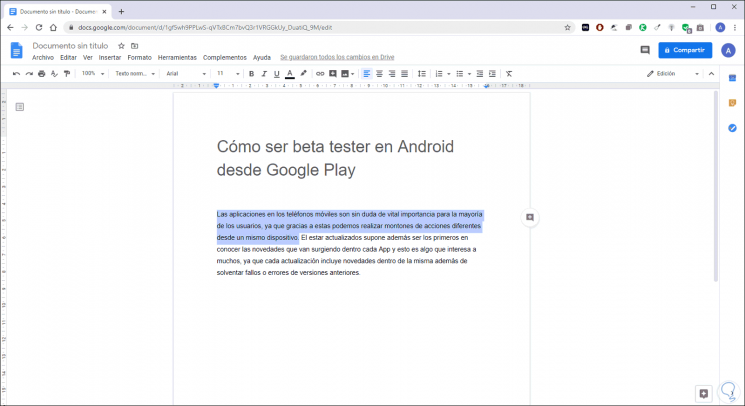
Sobald die Wörter ausgewählt sind, gehen wir zum Menü Format und klicken dort auf die Option Text und wählen dann Strikeout aus, oder wir können die folgende Tastenkombination verwenden:
Alt + Umschalt + 5
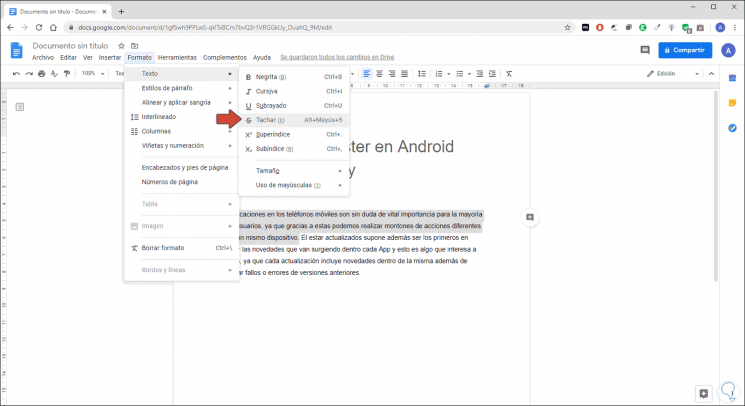
Infolgedessen können wir sehen, dass der ausgewählte Text jetzt in Google Text & Tabellen durchgestrichen wurde:
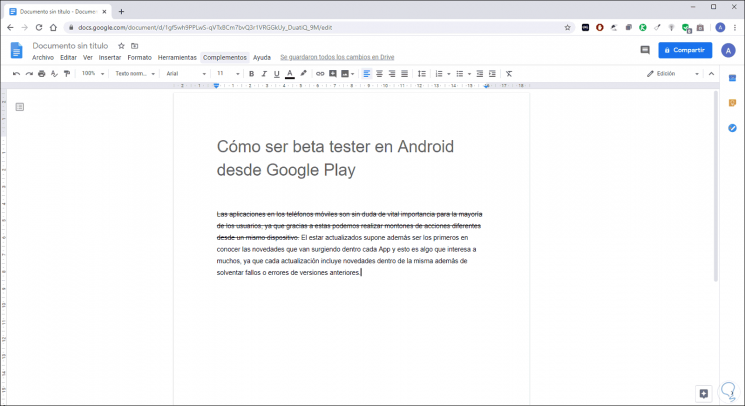
Es ist ein sehr einfacher Vorgang, der jedoch dazu beiträgt, die visuelle Wirkung des Dokuments so vollständig wie möglich zu gestalten, da das Durchstreichen Teil der in Google Text & Tabellen integrierten Textbearbeitungsaufgaben ist und wir damit die Funktion haben, den Text zu perfektionieren Stellen Sie Nutzern vor, Wörter in Google Text & Tabellen zu streichen.
